L'editor appunti contiene una barra laterale che permette di esplorare e cercare, oltre che di aggiungere layer, strumenti Web e condivisione di grandi file di dati agli appunti. I layer possono essere ospitati nella propria organizzazione o possono essere pubblicamente disponibili in ArcGIS Online o ArcGIS Living Atlas of the World.
L'editor appunti contiene una barra laterale che permette di esplorare e cercare, oltre che di aggiungere layer e strumenti Web agli appunti. I layer possono essere ospitati nella propria organizzazione o possono essere pubblicamente disponibili in ArcGIS Online o ArcGIS Living Atlas of the World.
Esplorare e cercare contenuti
Per esplorare e cercare contenuti nell’editor appunti, procedere come segue:
- Nella parte superiore dell’editor appunti, fare clic sul pulsante Aggiungi
 per accedere al riquadro browser dei contenuti.
per accedere al riquadro browser dei contenuti. Vengono elencati diversi strumenti che si possono utilizzare per trovare i contenuti desiderati.
- Nella parte superiore del riquadro, fare clic sul menu a discesa e selezionare il percorso del contenuto visualizzato. Le opzioni sono le seguenti:
- I Miei Contenuti
- I Miei Preferiti
- Gruppi Personali
- La mia organizzazione
- Living Atlas
- ArcGIS Online
- Nel riquadro di testo si possono cercare livelli e strumenti Web nel percorso selezionato.
La ricerca individuerà gli elementi che presentano le parole chiave nel titolo, nei tag o nel riepilogo.
- Sotto la barra di ricerca, fare clic sul pulsante Vista compatta per visualizzare solo i titoli degli elementi oppure sul pulsante Vista elenco per visualizzare il tipo di elemento, il proprietario, la data dell'ultimo aggiornamento e le eventuali etichette (autorevole, deprecato o curato da Esri).
- È anche possibile filtrare gli elementi visualizzati per attributo e ordinare i contenuti per categoria.
Le opzioni Filtro e Ordina disponibili dipendono dal percorso del contenuto selezionato; alcune opzioni tuttavia sono sempre disponibili, come il filtro per tipo di elemento (livelli o strumenti) e l'ordinamento per titolo.
Facendo clic su un elemento del riquadro si apre un'altra barra laterale con informazioni sull'elemento. Questa barra laterale riporta il riepilogo dell'elemento, la descrizione, i termini di utilizzo e l'attribuzione. È anche possibile vedere il conteggio delle visualizzazioni, la data di creazione e le impostazioni di condivisione.
Aggiungere contenuti agli appunti
Per aggiungere agli appunti un elemento dal pannello di navigazione dei contenuti, fare clic sul pulsante Aggiungi dell'elemento oppure su Aggiungi agli appunti.
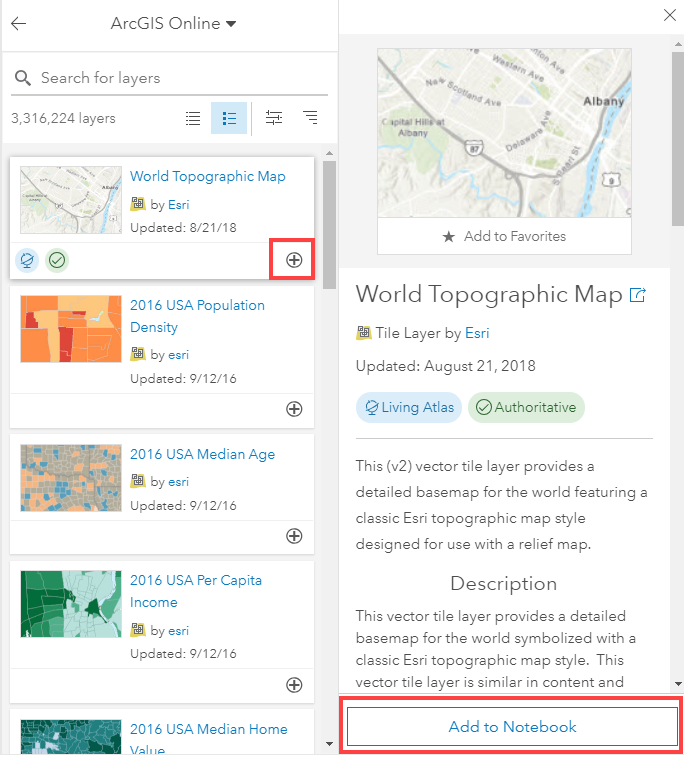
Viene creata una nuova cella negli appunti sotto la cella attualmente selezionata. L'elemento è indicato con le informazioni riportate nelle sottosezioni seguenti.
Livelli
Se l'elemento è un livello, negli appunti viene assegnata la variabile layer predefinita all'elemento e viene visualizza l'elemento come output della cella, quando viene eseguita la cella.
Suggerimento:
Rinominare la variabile layer assegnandole un nome che identifichi l'elemento in modo univoco.
# Item Added From Toolbar
# Title: <layer title> | Type: <layer type> | Owner: <layer owner>
layer = gis.content.get("<item ID of layer>")
layerStrumenti Web
Se l'elemento è uno strumento Web, negli appunti vengono importati gli strumenti di geoelaborazione come modulo Python utilizzabile con i contenuti. Per aggiungere agli appunti più strumenti Web, rinominare la variabile my_toolbox con un identificativo univoco.
Suggerimento:
Rimuovere i commenti dall'ultima riga per visualizzare la documentazione della guida dello strumento Web quando si esegue la cella.
# Item Added From Toolbar
# Title: <tool title> | Type: <tool type> | Owner: <tool owner>
from arcgis.geoprocessing import import_toolbox web_tool_item = gis.content.get("<item ID of tool>") my_toolbox = import_toolbox(web_tool_item)
# help(my_toolbox)Condivisione di grandi file di dati
Se l'elemento è una condivisione di grandi volumi di dati, negli appunti viene assegnata la variabile data predefinita all'elemento e viene visualizza l'elemento come output della cella, quando viene eseguita la cella.
Suggerimento:
Rinominare la variabile data assegnandole un nome che identifichi l'elemento in modo univoco.
# Item Added From Toolbar
# Title: <big data file share title> | Type: <item type> | Owner: <item owner>
data = gis.content.get("<item ID of layer>") data